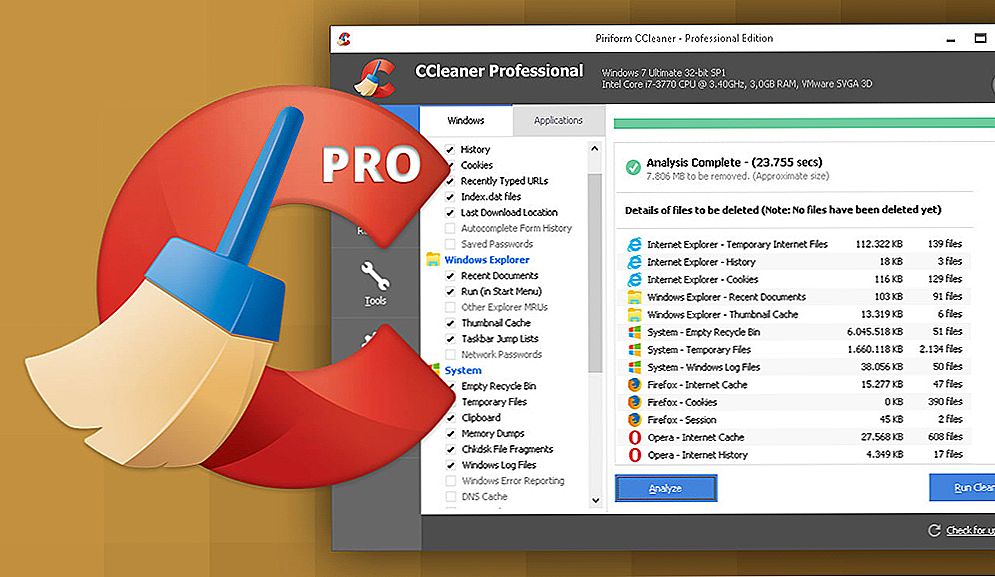Vývojári spoločnosti Microsoft vyvodili závery z chýb najnovších 8 verzií operačného systému a vydali nový systém Windows 10, v ktorom bolo rozhranie výrazne prepracované. Vývojári zohľadnili želania tých, ktorí chcú štýlový a moderný dizajn, a tých, ktorí majú radi pohodlie a jednoduchosť rozhrania XP. Okrem toho boli pridané mnohé ďalšie užitočné funkcie, čo viedlo k tomu, že systém Windows 10 bol prijatý teplejším ako jeho predchodca. V tomto článku sa pozrieme na to, ako prispôsobiť ponuku štartu v systéme Windows 10. Pochopme. Poďme!
Otvorením ponuky Štart pred sebou uvidíte oblasť rozdelenú na polovicu so zoznamom na jednej strane a sadu dlaždíc na druhej strane. Nižšie sú obvyklé tlačidlá pre dokončenie práce, Explorer a "Všetky aplikácie" (v starších verziách "Všetky programy").

Kliknutím na používateľa v hornej časti okna otvoríte malé menu, pomocou ktorého získate prístup k nastaveniam účtu.
V okne Personalizácia môžete prispôsobiť ponuku Štart. Ak sa chcete tam dostať, použite tlačidlo "Nastavenia" alebo kliknite na ikonu s oknami ("Štart") a vyberte požadovanú položku v zozname, ktorý sa otvorí.
V okne personalizácie môžete povoliť alebo zakázať niektoré položky menu prepnutím jazdcov, vrátane:
- "Zobraziť najčastejšie používané aplikácie";
- "Zobraziť nedávno pridané aplikácie";
- "Otvorte domovskú obrazovku v režime celej obrazovky" (zapnutím tejto položky dostanete rozhranie podobné systému Windows 8.1, čo môže byť užitočné, ak máte tablet alebo notebook vybavený dotykovou obrazovkou);
- "Zobraziť najnovšie otvorené položky v ponuke Štart a zoznamy skokov na paneli úloh."

Kliknutím na položku v spodnej časti okna môžete nakonfigurovať, ktoré priečinky sa majú zobrazovať a ktoré nie:
- "Explorer";
- "Options";
- "Dokumenty";
- "Na stiahnutie";
- "Hudba";
- "Obrázky";
- "Videozáznamy";
- "Domovská skupina";
- "Sieť";
- "Osobná zložka".
Na karte "Farba" môžete nastaviť farbu okna. Môžete si vybrať ľubovoľný, ktorý sa vám páči, alebo aktivovať režim automatického výberu pre farbu tapety.

Veľkosť samotnej ponuky sa ovláda myšou rovnakým spôsobom ako veľkosť bežného okna. Takže sa môžete zbaviť dlaždíc, ak ich nepoužívate. Výsledkom je, že štart bude vyzerať veľmi úhľadne a funkčne bez zbytočných prvkov.
Tí, ktorí sa chcú vrátiť do klasického menu, si môžu stiahnuť špeciálny program s názvom Classic Shell.Po spustení nástroja budete musieť z možností vybrať požadovaný štýl. Táto metóda je spoľahlivá a vyžaduje len niekoľko minút.
Teraz môžete prispôsobiť funkciu "Štart" v systéme Windows 10 sami, čo je čo najvhodnejšie a vyhovuje vašim požiadavkám. Vývojári spoločnosti Microsoft urobili správne rozhodnutie tým, že implementovali také rozsiahle príležitosti na personalizáciu v systéme Windows 10. Napíšte do komentárov, ak vám tento článok je pre vás užitočný a položte akékoľvek otázky, ktoré vás zaujímajú o danej téme.